剪映怎么把视频原有的声音去掉 剪映去掉视频声音步骤
更新时间:2023-09-19 08:43:16作者:yang
剪映怎么把视频原有的声音去掉,现如今剪辑视频已经成为了许多人日常生活中不可或缺的一部分,在进行视频剪辑过程中,有时候我们可能需要去掉原有的视频声音,以便添加新的背景音乐或者进行其他编辑操作。而剪映作为一款功能强大的视频剪辑工具,提供了简单易用的方法,让我们轻松去掉视频的原有声音。接下来我们将一起来了解剪映去掉视频声音的具体步骤。
具体步骤如下:
1、首先进入剪映,然后点击“开始创作”。
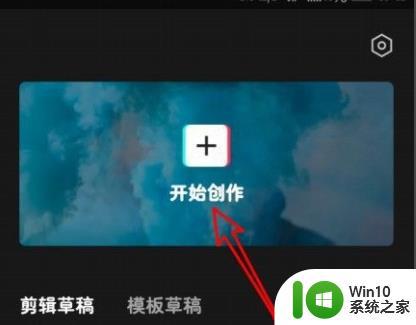
2、选择你需要剪辑的视频资源。
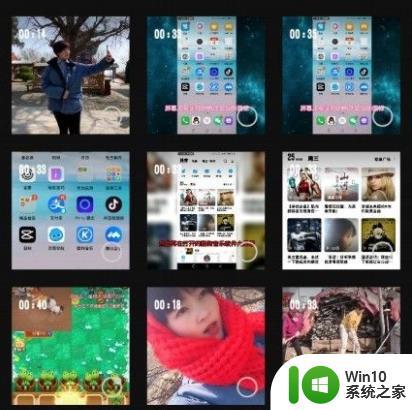
3、点击视频剪辑左边的“关闭原声”即可。
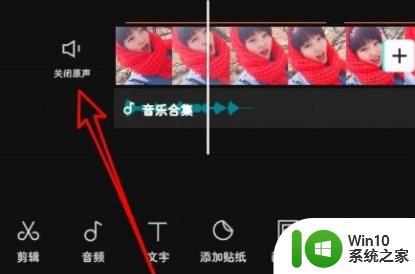
4、最后就能够把原声关闭了。
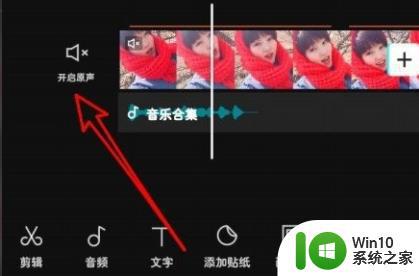
以上就是如何在剪映中去除视频原有声音的全部内容,如果有不清楚的用户,可以参考小编的步骤进行操作,希望这些步骤能够对大家有所帮助。
剪映怎么把视频原有的声音去掉 剪映去掉视频声音步骤相关教程
- 剪映提取视频中音频的步骤 剪映视频提取音频的方法
- 剪映去掉视频水印的方法 剪映怎么去水印
- 剪映1比1如何去掉黑边 剪映1:1视频有黑边框怎么办
- 如何用剪映电脑版去水印 剪映电脑版去除视频水印教程
- 剪映如何把两个视频合成一个视频 剪映怎么把两个视频合成为一个画面视频
- 剪映有马赛克功能吗? 剪映视频局部打马赛克的具体步骤
- 剪映里面音乐长了如何剪短 剪映如何剪掉音乐的长尾
- 剪映如何把竖屏视频剪辑成横屏的 在剪映上如何将竖屏视频转换为横屏
- 剪辑声音怎么变声 剪映中变声功能的操作步骤
- 怎么把淘宝视频声音关掉 如何在淘宝视频中关闭声音
- 视频黑边怎么去掉 去掉视频黑边的技巧和步骤
- pr怎么把视频里的水印去掉 视频去水印软件哪个好
- U盘装机提示Error 15:File Not Found怎么解决 U盘装机Error 15怎么解决
- 无线网络手机能连上电脑连不上怎么办 无线网络手机连接电脑失败怎么解决
- 酷我音乐电脑版怎么取消边听歌变缓存 酷我音乐电脑版取消边听歌功能步骤
- 设置电脑ip提示出现了一个意外怎么解决 电脑IP设置出现意外怎么办
电脑教程推荐
- 1 w8系统运行程序提示msg:xxxx.exe–无法找到入口的解决方法 w8系统无法找到入口程序解决方法
- 2 雷电模拟器游戏中心打不开一直加载中怎么解决 雷电模拟器游戏中心无法打开怎么办
- 3 如何使用disk genius调整分区大小c盘 Disk Genius如何调整C盘分区大小
- 4 清除xp系统操作记录保护隐私安全的方法 如何清除Windows XP系统中的操作记录以保护隐私安全
- 5 u盘需要提供管理员权限才能复制到文件夹怎么办 u盘复制文件夹需要管理员权限
- 6 华硕P8H61-M PLUS主板bios设置u盘启动的步骤图解 华硕P8H61-M PLUS主板bios设置u盘启动方法步骤图解
- 7 无法打开这个应用请与你的系统管理员联系怎么办 应用打不开怎么处理
- 8 华擎主板设置bios的方法 华擎主板bios设置教程
- 9 笔记本无法正常启动您的电脑oxc0000001修复方法 笔记本电脑启动错误oxc0000001解决方法
- 10 U盘盘符不显示时打开U盘的技巧 U盘插入电脑后没反应怎么办
win10系统推荐
- 1 萝卜家园ghost win10 32位安装稳定版下载v2023.12
- 2 电脑公司ghost win10 64位专业免激活版v2023.12
- 3 番茄家园ghost win10 32位旗舰破解版v2023.12
- 4 索尼笔记本ghost win10 64位原版正式版v2023.12
- 5 系统之家ghost win10 64位u盘家庭版v2023.12
- 6 电脑公司ghost win10 64位官方破解版v2023.12
- 7 系统之家windows10 64位原版安装版v2023.12
- 8 深度技术ghost win10 64位极速稳定版v2023.12
- 9 雨林木风ghost win10 64位专业旗舰版v2023.12
- 10 电脑公司ghost win10 32位正式装机版v2023.12